Consultas gráficas¶
Acceso¶
Pestaña «Clientes». Bloque «Consultas». Botón «Consultas gráficas».
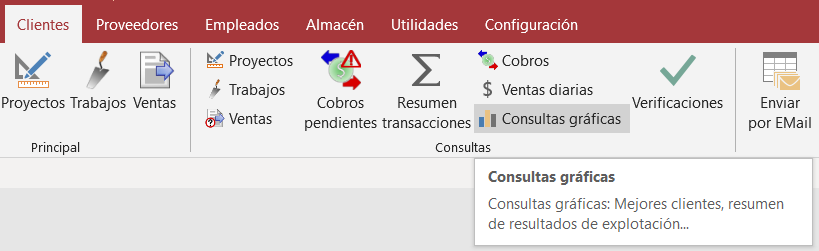
Pestaña «Proveedores». Bloque «Consultas». Botón «Consultas gráficas».
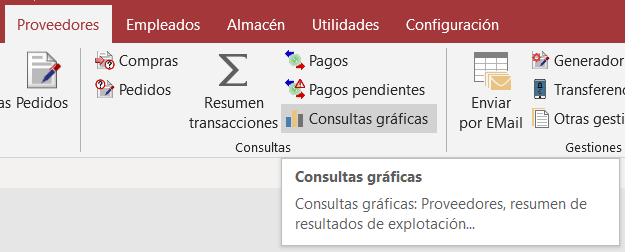
Finalidad¶
Tener una visión gráfica de los resultados de la actividad empresarial y de los mejores clientes y proveedores (clientes y proveedores con los que el volumen de negocio es mayor).
Los datos se obtienen de las tablas de Ventas‑Ingresos y Compras‑Gastos y, como es posible tener un número indeterminado de tipos de documentos, tanto de ventas como de compras, dispone de la opción de marcar aquellos documentos que se van a utilizar para obtener el gráfico. Asimismo, puede indicar el rango de fechas a considerar y/o la actividad.
El gráfico¶
El gráfico que se genera dispone de las siguientes opciones de presentación:
Tipo de gráfico: Seleccione el que mejor se ajuste a sus preferencias. El más sencillo y gráficamente descriptivo posiblemente sea “Columna agrupada”. Depende de cómo cada cual estructure la información.
Mostrar valores: Muestra/oculta la los valores de los datos con los que se obtiene el gráfico.
Mostrar tabla de datos: Muestra/oculta la tabla con los datos bajo el gráfico.
Mostrar leyenda: Muestra/oculta la leyenda de los datos.
Posición de la leyenda: Arriba, abajo, izquierda, derecha, esquina, libre (en cuyo caso, establecerá las posiciones superior e izquierda para ubicarla)
Tamaño de la fuente, de las etiquetas del gráfico
Mejores clientes – Grandes proveedores¶
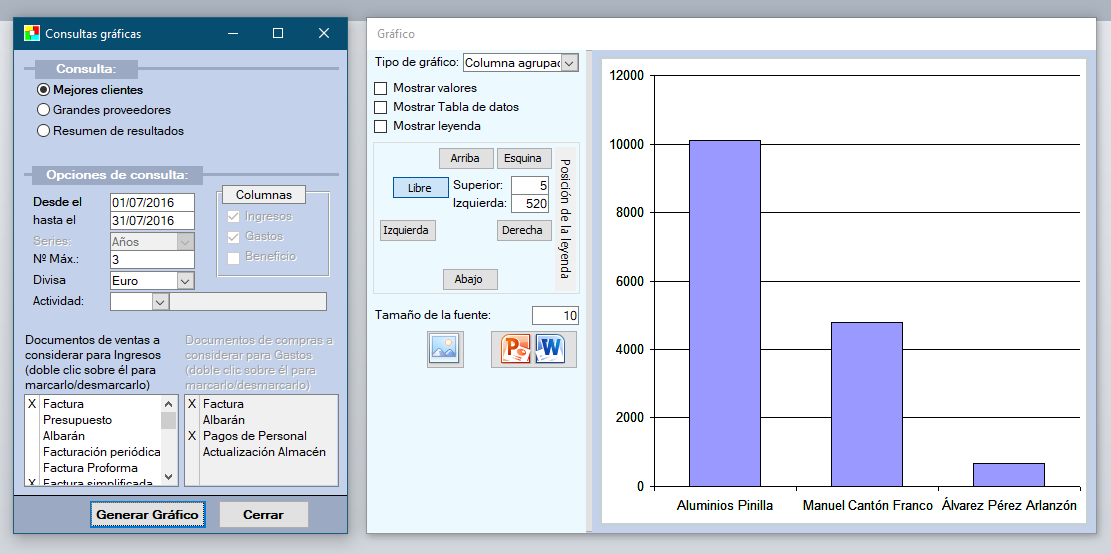
Muestra un gráfico de los mejores clientes o de los proveedores a los que se han hecho compras por un valor más alto. Para ello, proceda de la siguiente forma:
Establezca las opciones de consulta que desea:
El tipo de consulta desea ver: la de clientes o la de proveedores.
El intervalo de fechas a considerar, si lo desea. En blanco, no se considerará este filtro.
El número máximo de columnas a mostrar. Es interesante limitar el máximo de columnas, especialmente si la base de datos de clientes o proveedores es grande ya que si se fuerza a que se muestren muchos el espacio disponible se reparte entre ellos, lo que provocaría que el resultado fuera ilegible por ser excesivamente pequeña cada columna.
La divisa a utilizar para el cálculo.
Los tipos de documentos a considerar, tanto para las ventas en el caso de clientes como para las compras si la consulta es para proveedores.
La actividad, si quiere limitar el gráfico a una determinada actividad.
Haga clic en Generar gráfico para que se dibuje de nuevo el gráfico.
El botón Cerrar cierra el formulario.
Resumen de resultados¶
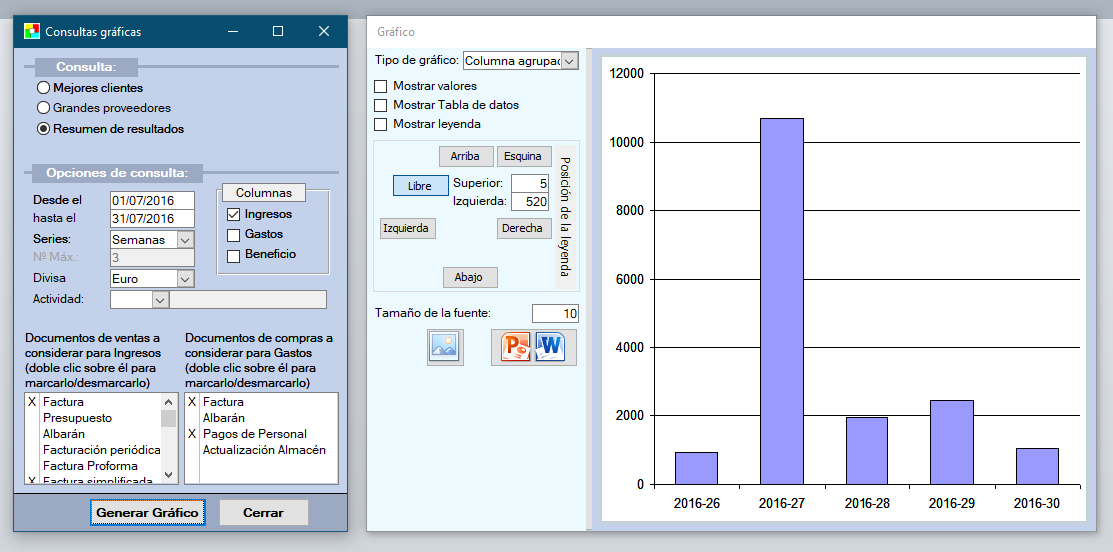
Muestra el resultado económico: Ingresos, Gastos y Beneficio. Para ello:
Establezca las opciones de consulta que desea:
El intervalo de fechas a considerar, si lo desea. En blanco, no se considerará este filtro.
Las series a utilizar. El gráfico puede ser por días, semanas, meses, trimestres y años.
La divisa a utilizar para el cálculo.
La actividad, si quiere limitar el gráfico a una determinada actividad.
Los tipos de documentos a considerar, tanto para los ingresos como para los gastos.
Las columnas que desea mostrar: Ingresos, Gastos y/o Beneficio.
Haga clic en Generar gráfico para que se dibuje de nuevo el gráfico.
El botón Cerrar cierra el formulario.
Exportar gráfico¶
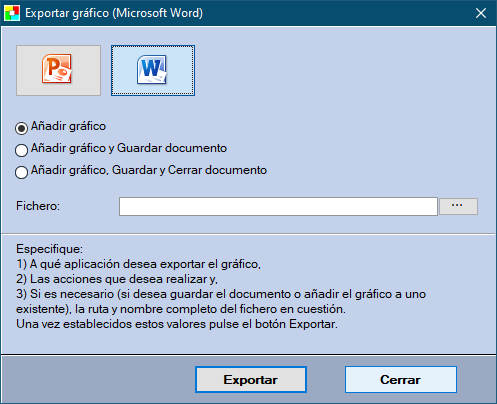
Una vez generado el gráfico es posible exportarlo a formato de imagen (png, gif, jpg). También a Word o Power Point: Al pulsar el botón correspondiente, en el primer caso se mostrará el diálogo «Guardar como» para indicar la ubicación y el nombre deseado para la imagen; en el otro caso, aparecerá un cuadro de diálogo donde podrá especificar:
La aplicación: Word / Power Point a la que desea enviar el gráfico.
Qué hacer una vez exportado: Sólo exportar, exportar y guardar o exportar, guardar y cerrar el documento Word o Power Point.
Fichero: Para indicar la ruta y nombre para el documento: Es un valor requerido sólo en caso de querer añadirlo al final de un documento existente o de querer guardar el documento al añadir el gráfico. Con la opción de «Sólo exportar» no es necesario. Se exporta a un nuevo documento y podrá guardarlo después en la aplicación de destino.
